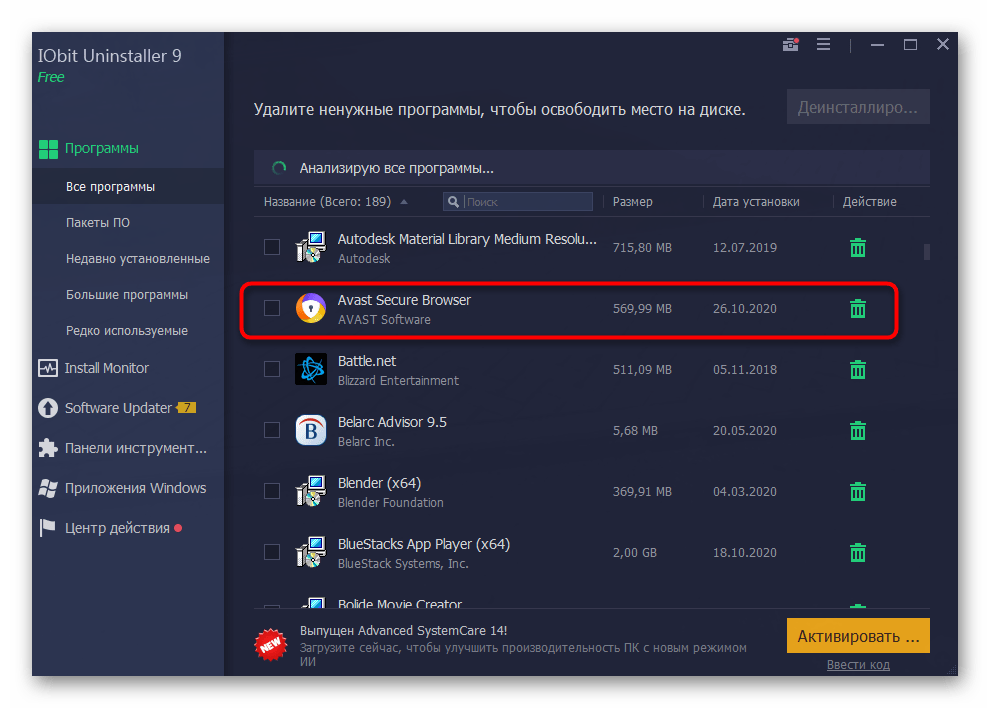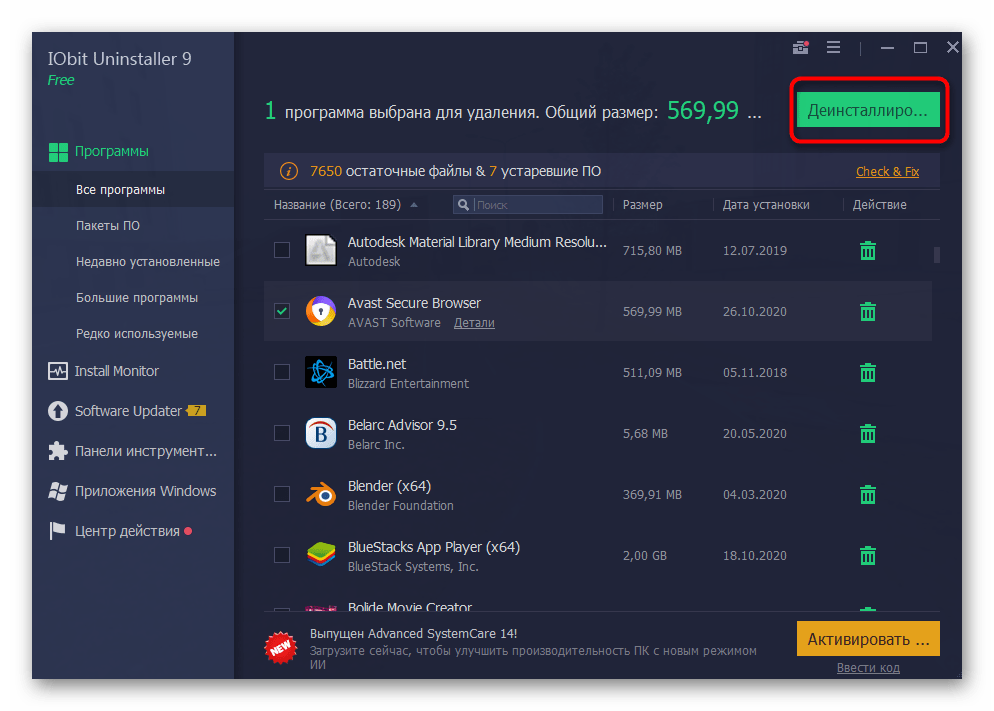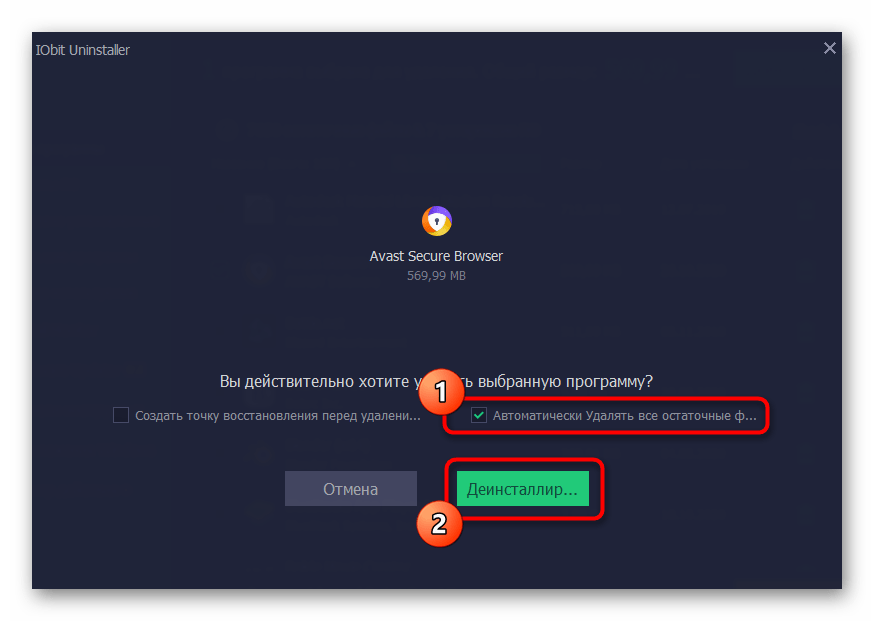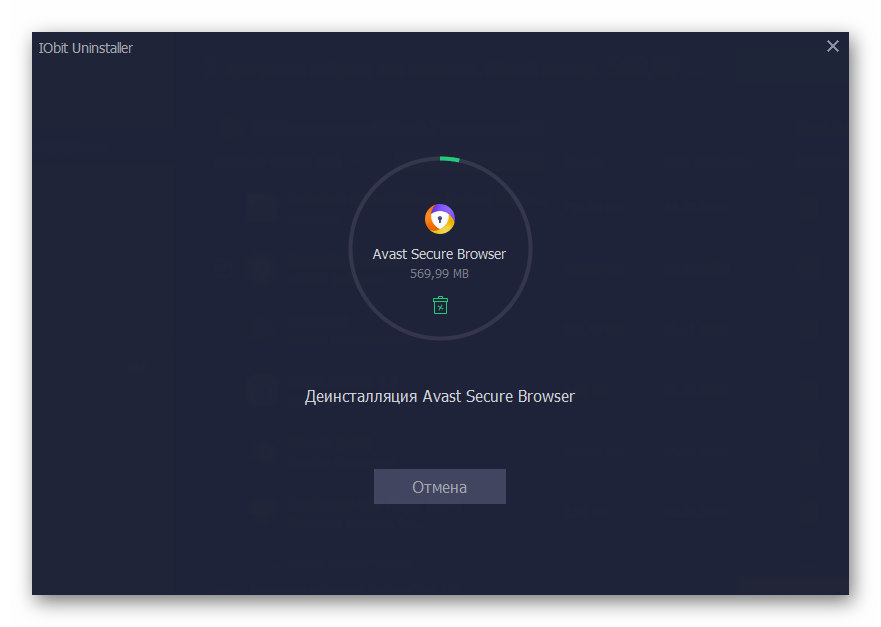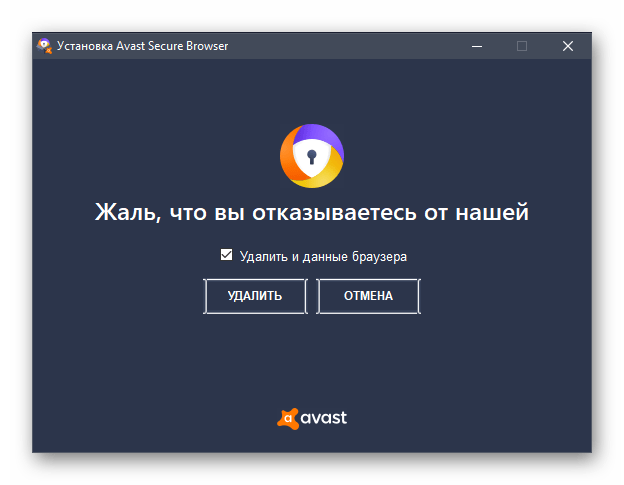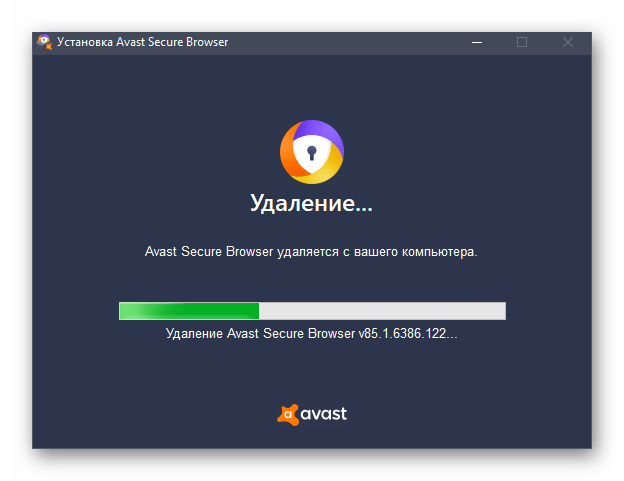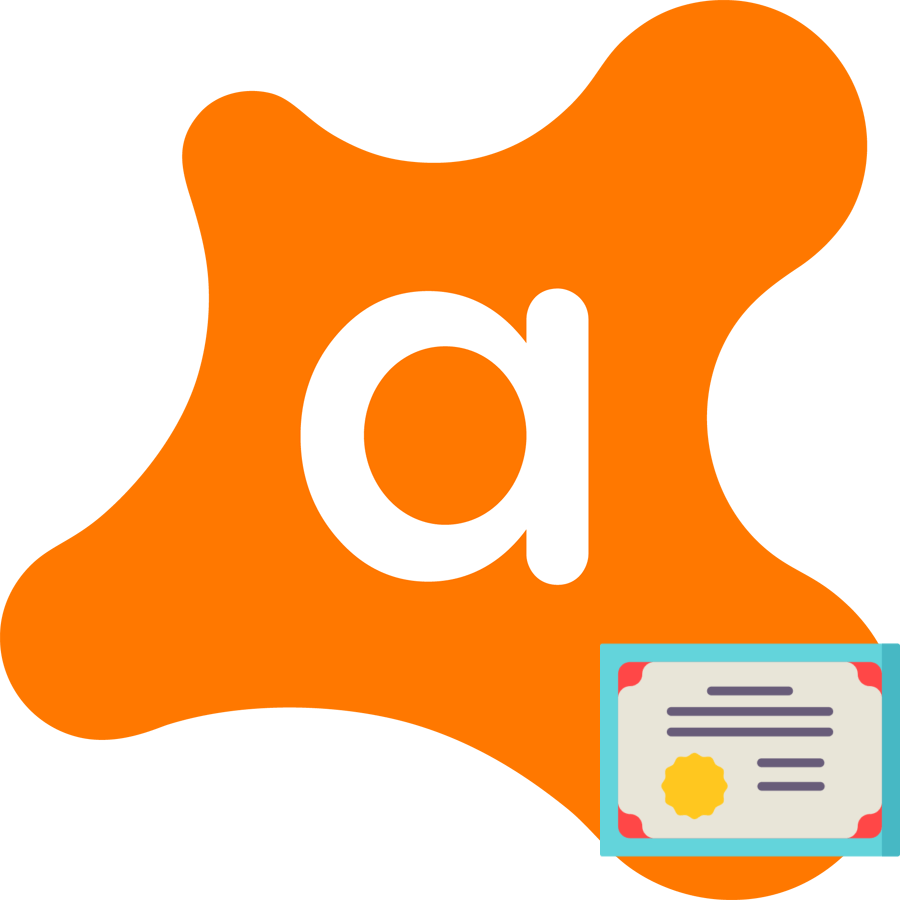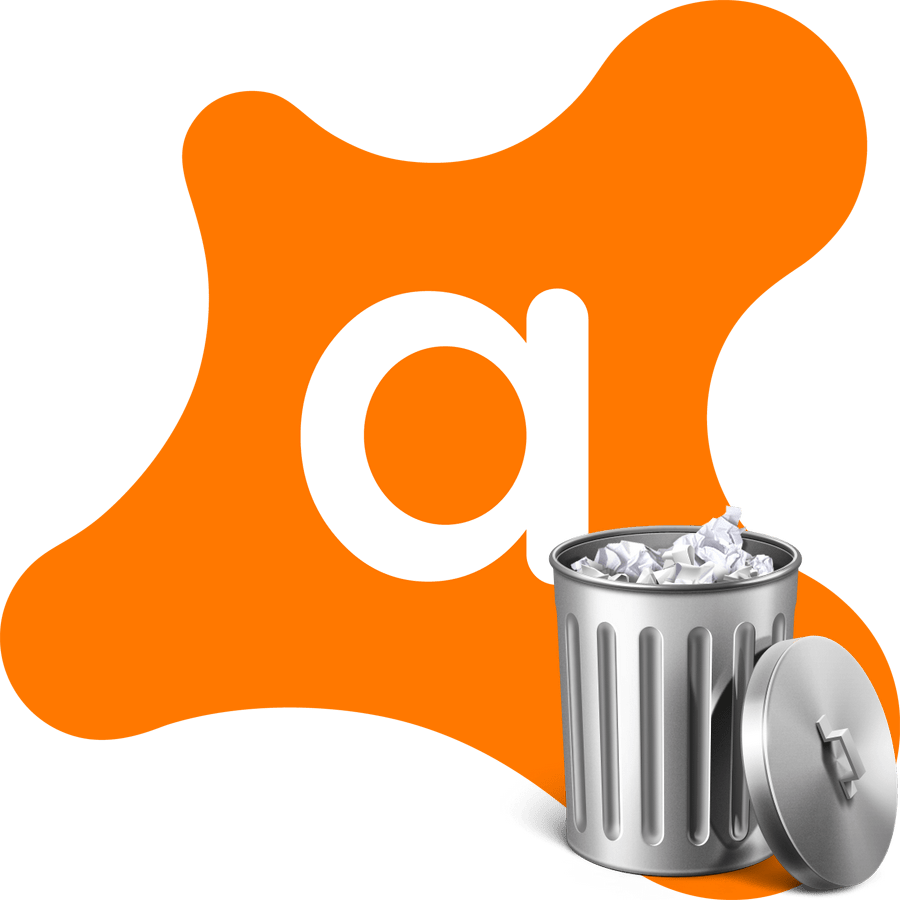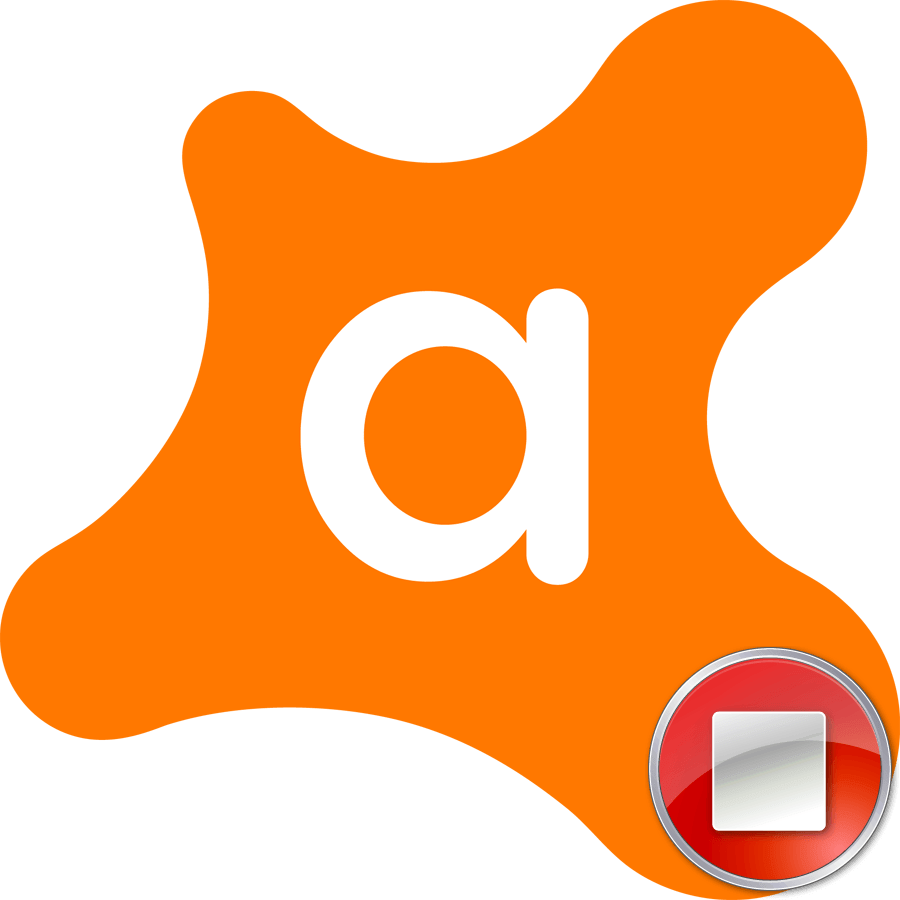Зміст
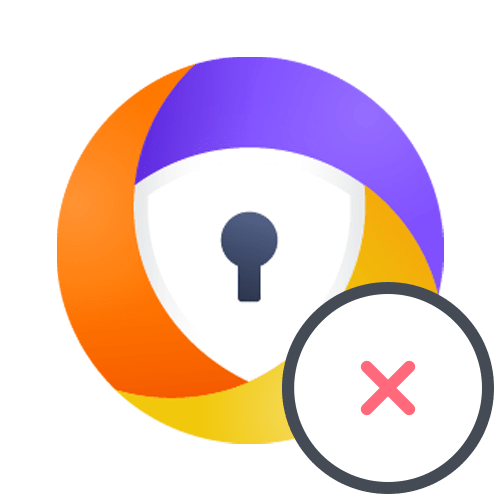
Зараз браузер від компанії Avast називається Secure Browser, але раніше воно було SafeZone Browser &8212; це два однакових веб-оглядача, просто різних версій. Стару збірку, швидше за все, користувачі отримували разом з самим антивірусом, тому далі окремо розберемо метод, що відноситься тільки до застарілої версії, а інші способи будуть зосереджені на взаємодії з новою.
Дії з Avast SafeZone Browser
Перевірити, чи є ви володарем Avast SafeZone Browser, який встановився на комп'ютер разом з антивірусом, досить просто. Для цього відкрийте список програм через &171; Параметри & 187; або &171;панель управління&187; і знайдіть там рядок з назвою веб-оглядача. Якщо вона там є, переходите до використання одного з наступних методів. В іншому випадку доведеться перейти до модифікування Avast Free Antivirus , видаляючи веб-оглядач звідти.
- Відкрийте & 171; Пуск & 187; , знайдіть там &171;панель управління&187; , запустіть цю програму і перейдіть в меню & 171; програми та компоненти&187; . Виділіть Avast Free Antivirus, а потім натисніть &171; змінити&187; .
- З'явиться вікно взаємодії з антивірусом, де слід вибрати останній пункт &171; змінити & 187; .
- Зніміть галочку з рядка з браузером, щоб видалити його, і натисніть &171; змінити&187; .
- Чекайте завершення оновлення компонентів, що займе пару хвилин, після чого відобразиться повідомлення про успішну деінсталяції по.
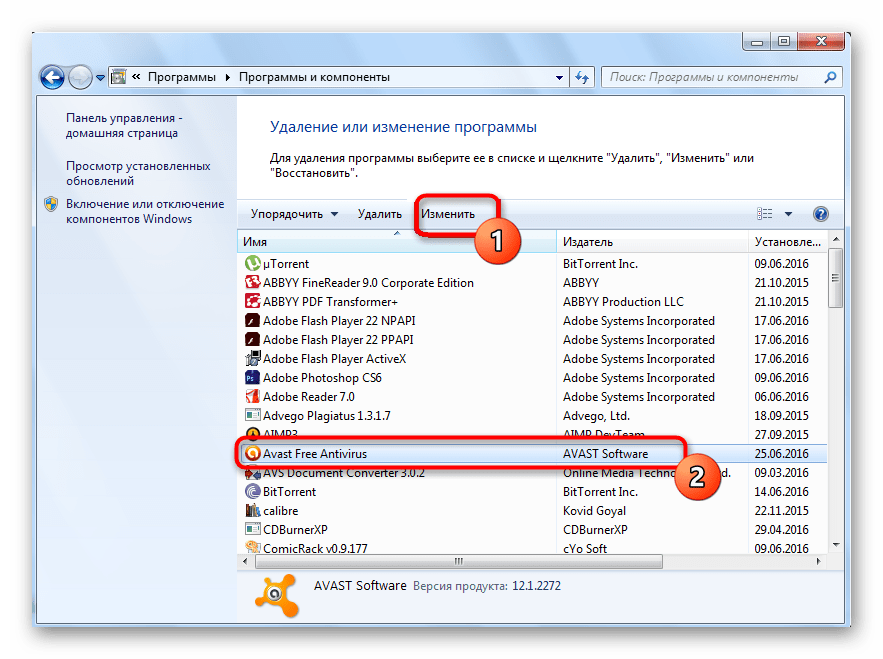
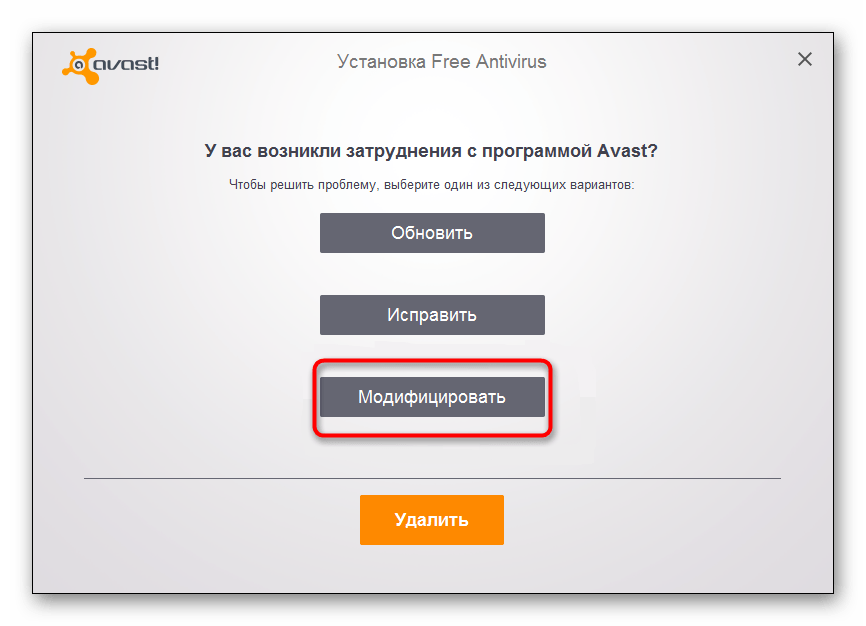
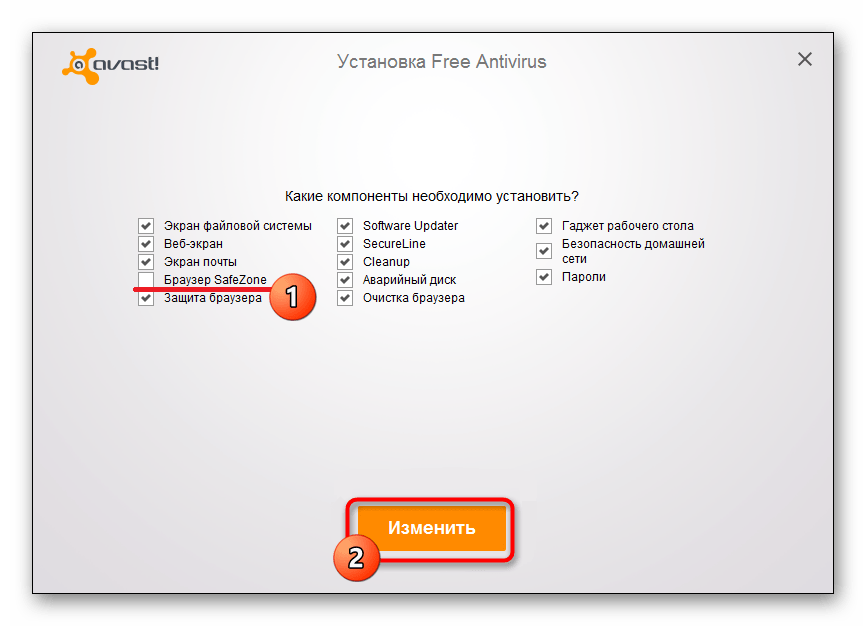
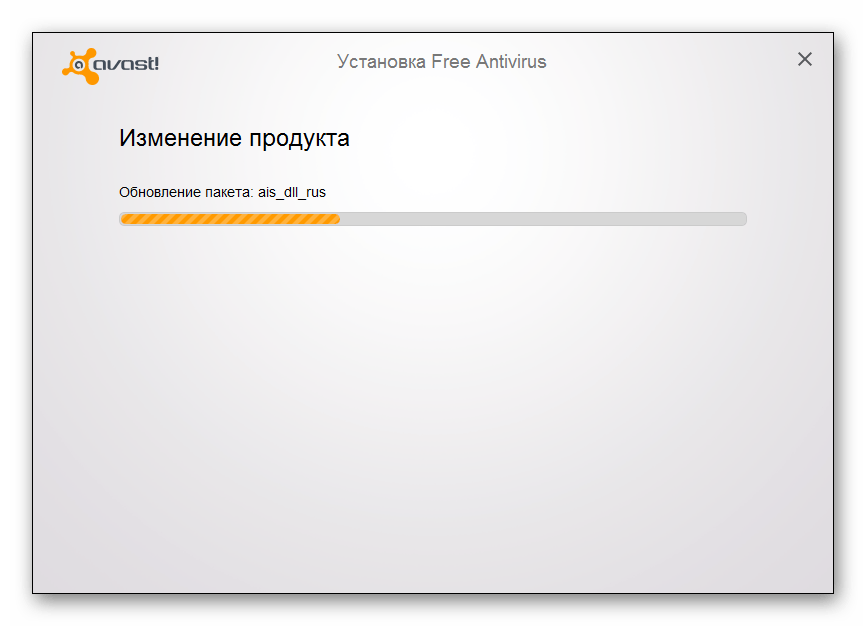
Якщо крім браузера ви хочете позбутися від усіх компонентів антивіруса, переважно відразу деінсталювати його. Для цього ознайомтеся з тематичним матеріалом на нашому сайті, перейшовши за наступним посиланням.
Читайте також: повне видалення Avast Free Antivirus
В разі, коли на комп'ютері встановлений Avast Secure Browser або стара версія показується як окрема програма, здійснити деінсталяцію вам допоможуть наступні способи.
Спосіб 1: Додаток&171; Параметри & 187; (Windows 10)
Перший спосіб деінсталяції відповідного програмного забезпечення підходить виключно користувачам Windows 10, оскільки в попередніх версіях операційної системи цей додаток відсутній. У ньому видалення Avast Secure Browser відбувається буквально в кілька кліків і виглядає так:
- Відкрийте & 171; Пуск & 187; і запустіть це саме додаток, натиснувши по значку у вигляді шестерінки.
- У новому вікні виберіть & 171; Додатки & 187; .
- Знайдіть у списку та виділіть рядок із &171;Avast Secure Browser&187; , зробивши одинарний клік.
- З'явиться меню з вибором дій, серед яких використовуйте пункт &171; видалити & 187; .
- Разом з самим браузером зітріть і його дані (кеш, особистий профіль і т.д.), якщо це потрібно.
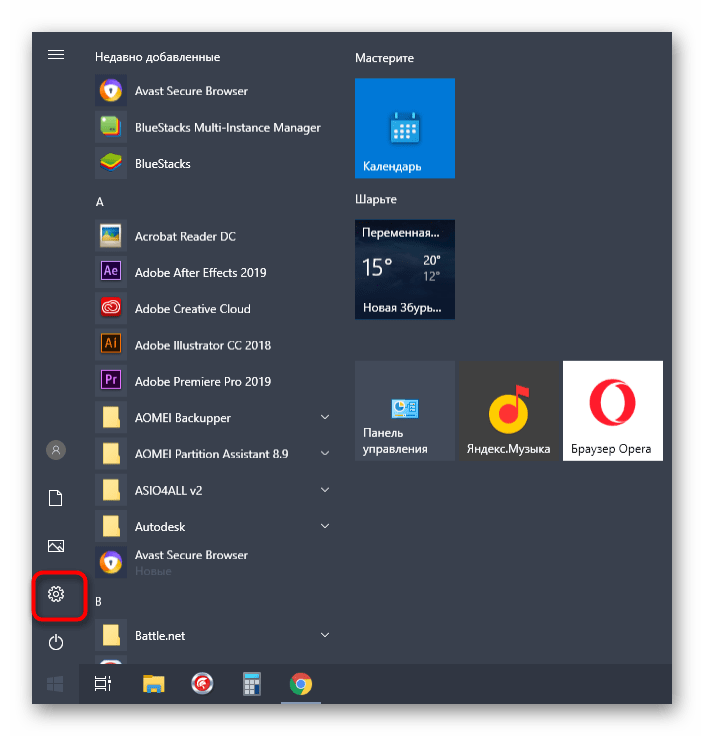
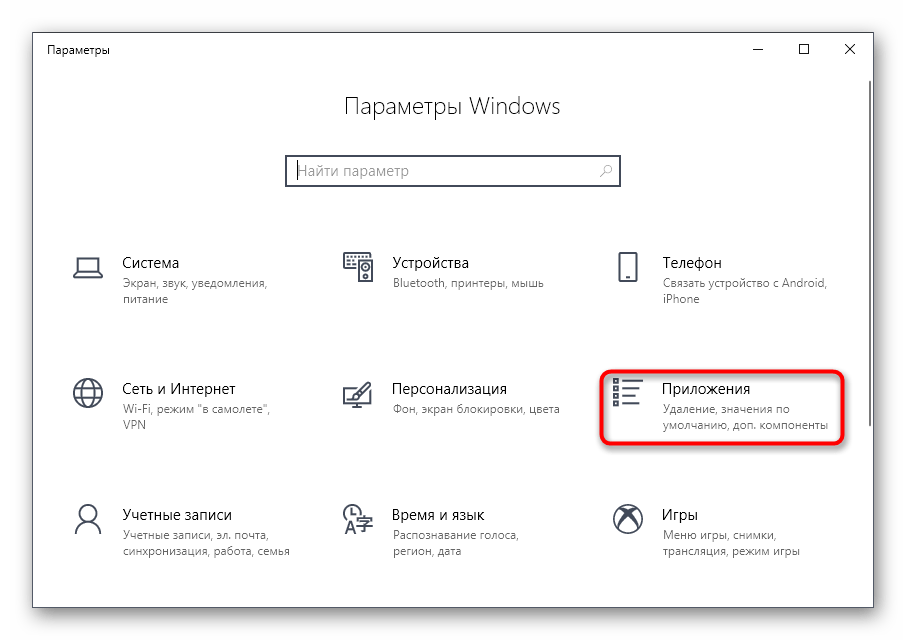
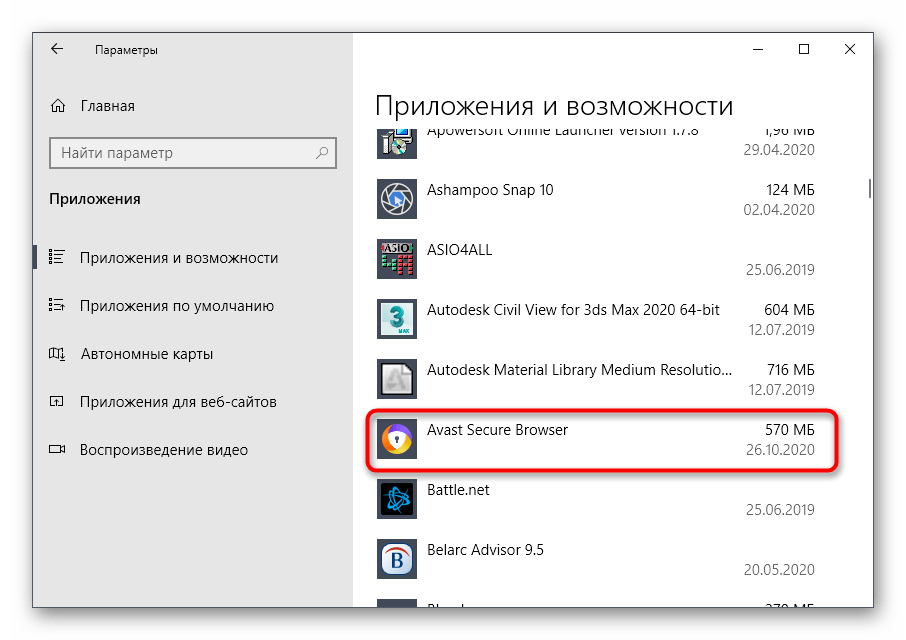
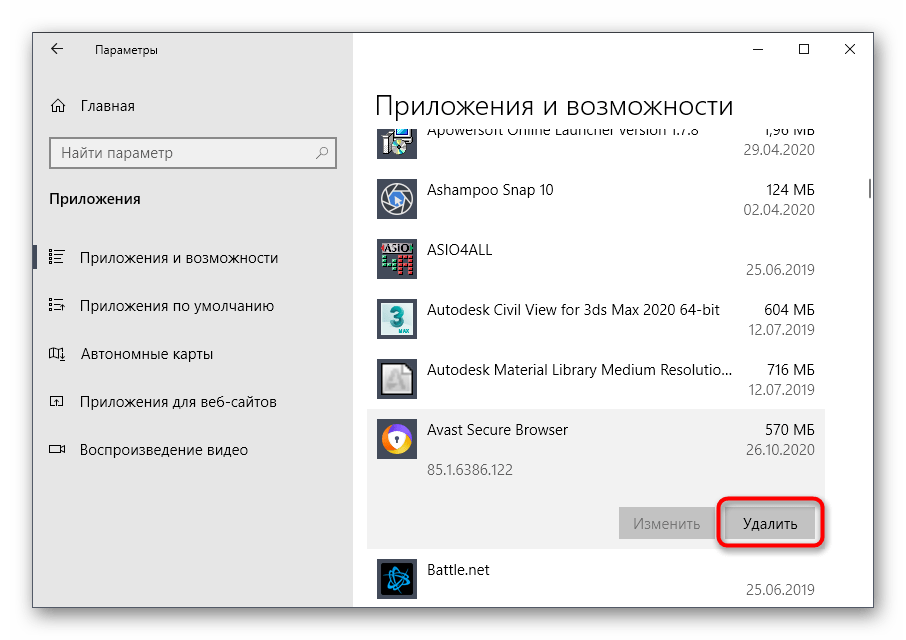
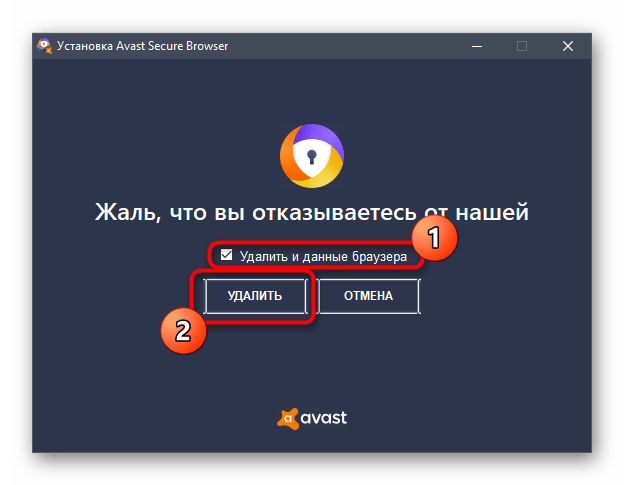
Залишається тільки дочекатися закінчення видалення і закрити поточне вікно. Далі рекомендується перевірити залишкові файли, про що піде мова після способи 3 .
Спосіб 2: Меню &171;Пуск&187; (Windows 10)
Ще один варіант, актуальний тільки для останньої версії ОС, і його перевага полягає в більш швидкому пошуку необхідного додатка без потреби переходу в&171; Параметри & 187; .
- Відкрийте & 171; Пуск & 187; і в списку додатків за алфавітом знайдіть &171;Avast Secure Browser&187; .
- Якщо з цим виникають труднощі, почніть друкувати назву браузера. Клацніть по ньому правою кнопкою миші і активуйте останній пункт &171; видалити & 187; .
- Відбудеться перехід в & 171; програми та компоненти&187; , про взаємодію з яким мова піде в наступному методі.
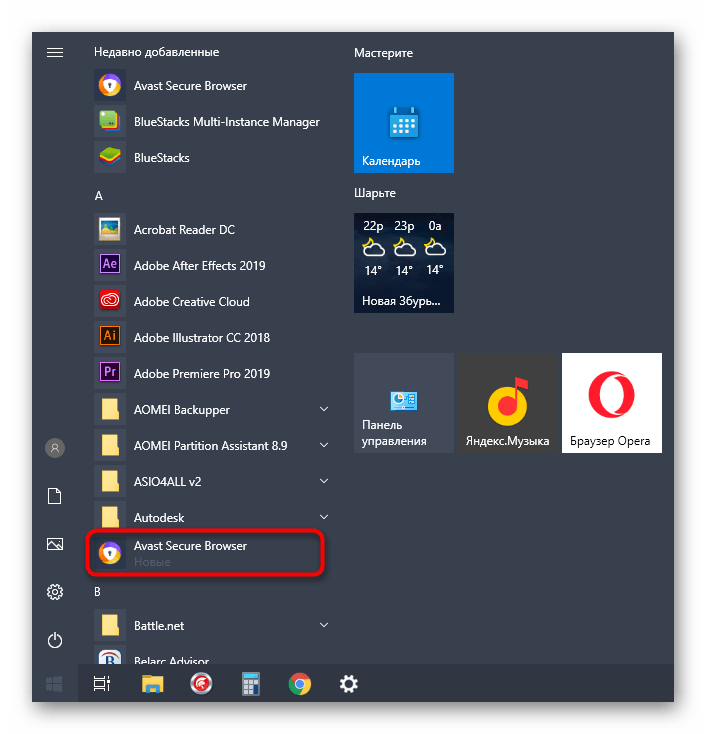
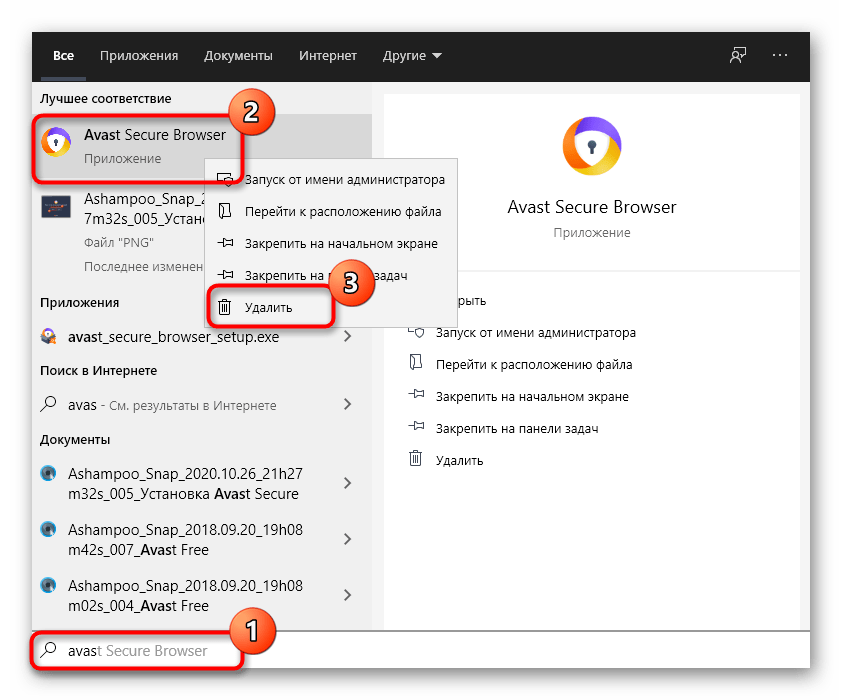
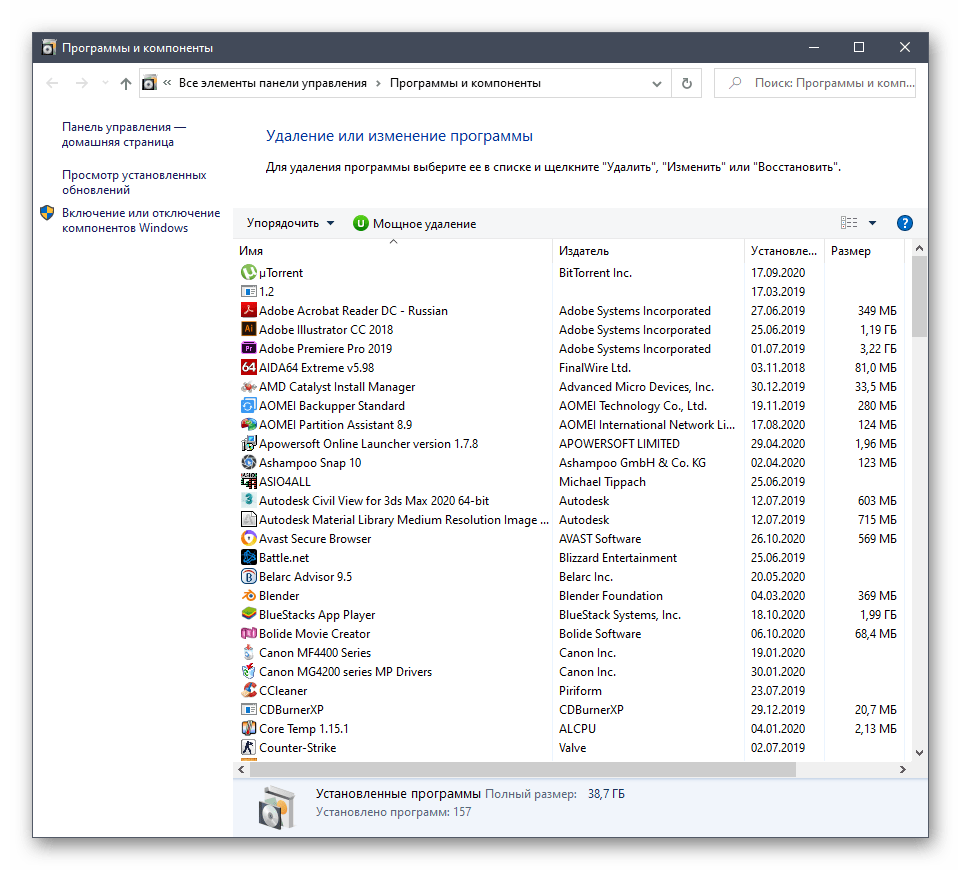
Спосіб 3: & 171; програми та компоненти&187; (Універсальний)
Останній системний спосіб деінсталяції Avast Secure Browser підійде власникам абсолютно всіх версій Windows. За управління софтом тут відповідає окреме меню, для переходу в яке виконайте наступні дії.
- Відкрийте утиліту &171; виконати & 187;
, затиснувши комбінацію клавіш
Win + R
. Введіть там
appwiz.cplі підтвердьте активацію команди натисканням на Enter . - Серед списку програм знайдіть веб-оглядач і двічі клацніть на ньому.
- Дочекайтеся появи вікна деінсталяції від розробника браузера і запустіть цей процес.
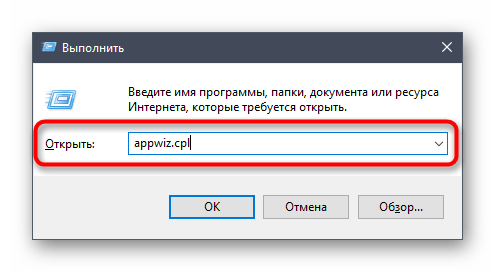
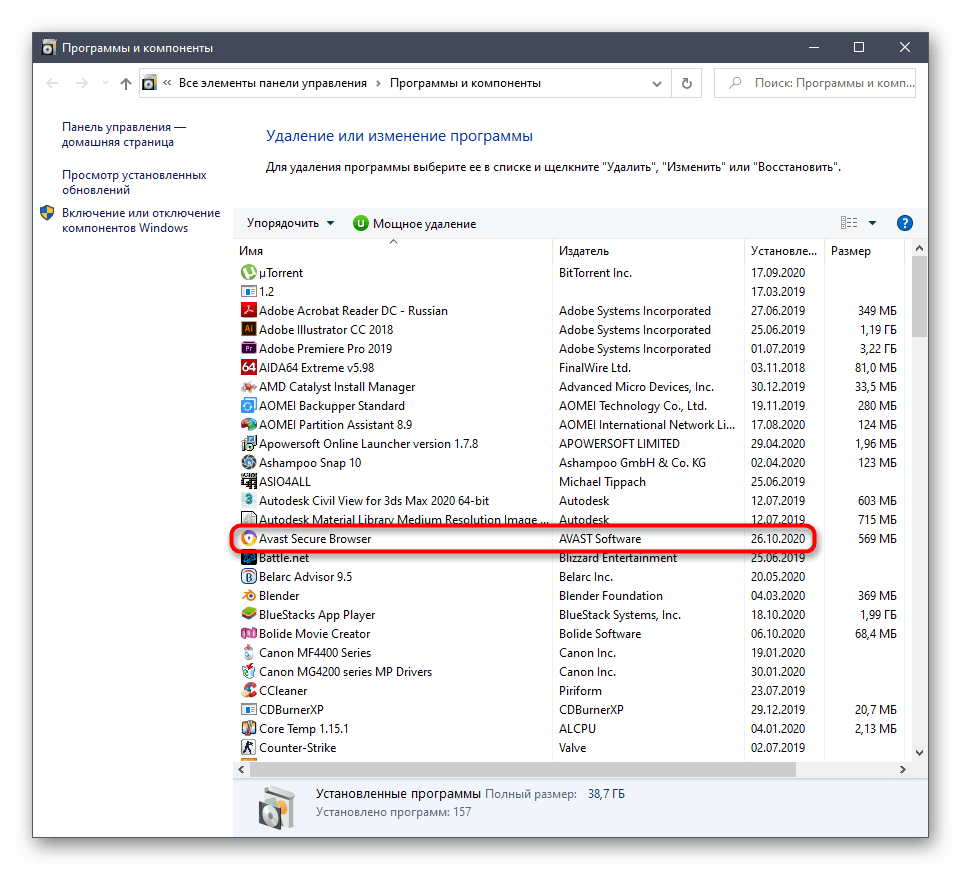
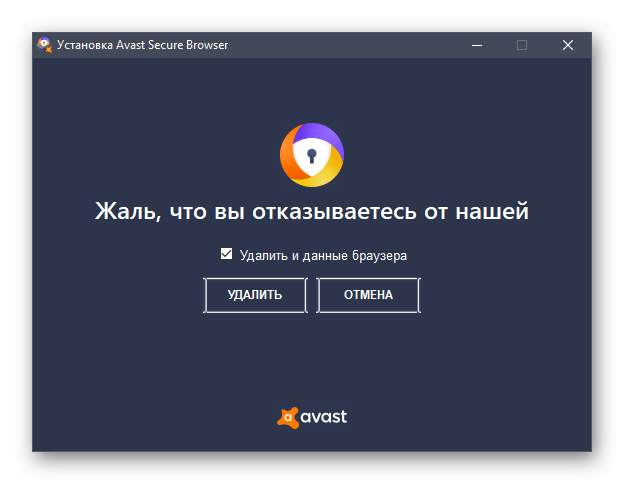
Очищення залишкових файлів
Наведені вище методи передбачають використання системних засобів для видалення Avast Secure Browser. У всіх них є один недолік &8212; збереження залишкових файлів програми на комп'ютері. Мало того, що вони просто захаращують ОС непотрібними об'єктами, їх присутність ще й може викликати проблеми з повторною інсталяцією браузера. Після видалення одним з описаних тільки що способів ми рекомендуємо виконати дії, що передбачають очищення слідів.
- Відкрийте & 171; провідник & 187; і на панелі пошуку напишіть назву програми, щоб знайти всі пов'язані з нею папки та файли.
- Якщо будь-яка директорія була виявлена, клацніть по ній ПКМ.
- У контекстному меню виберіть пункт &171; видалити & 187; і підтвердьте очищення елементів.
- Слідом запустіть утиліту &171; виконати & 187;
(
Win + R
), введіть там
regeditі натисніть Enter . - У новому вікні &171; Редактора реєстру & 187; у випадаючому меню &171;Правка & 187; натисніть & 171; знайти&187; або використовуйте стандартну комбінацію клавіш Ctrl + F .
- Введіть назву софта і активуйте пошук.
- Видаліть усі знайдені згадки, переглядаючи кожен відображений рядок.
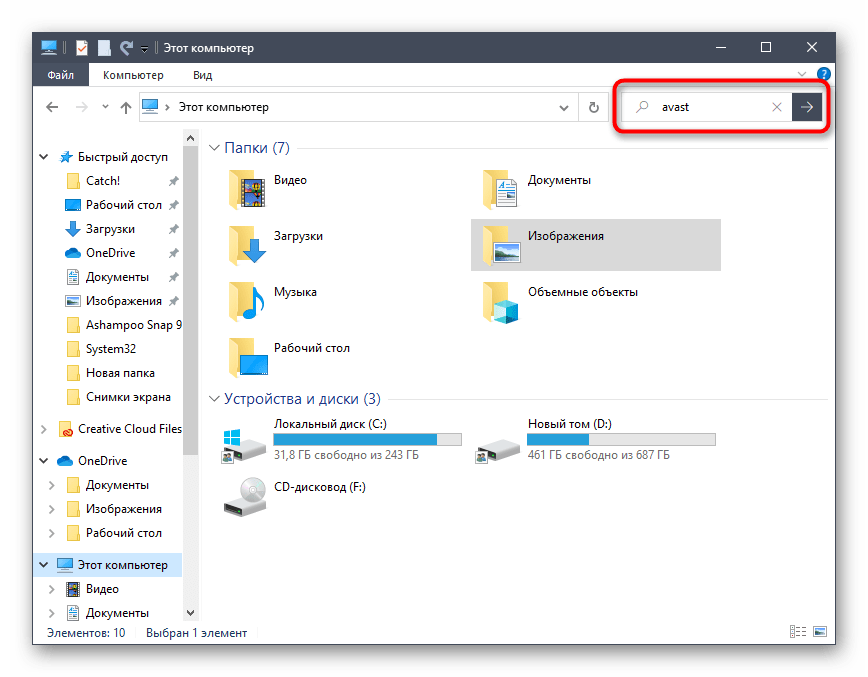
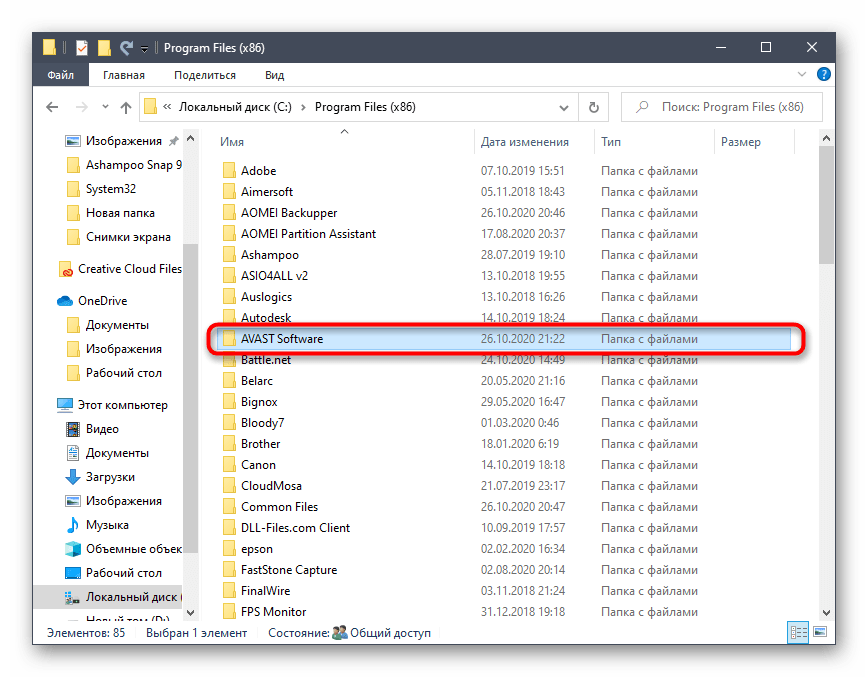
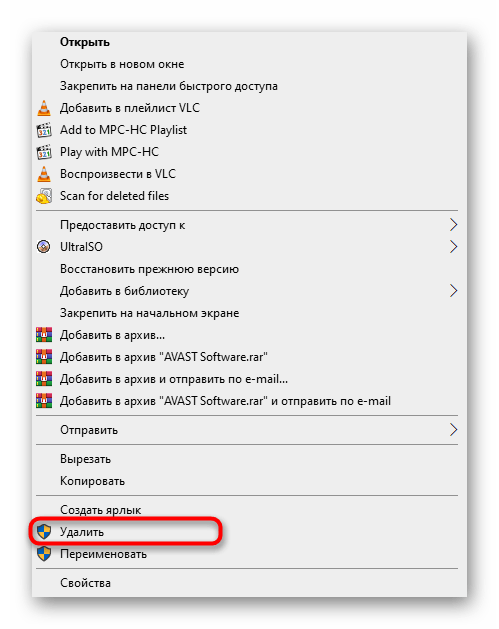
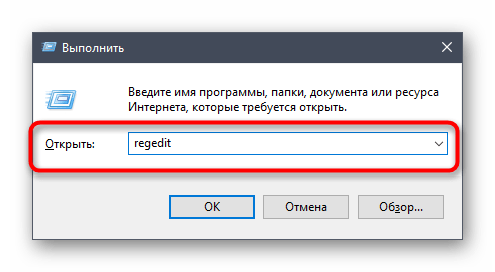
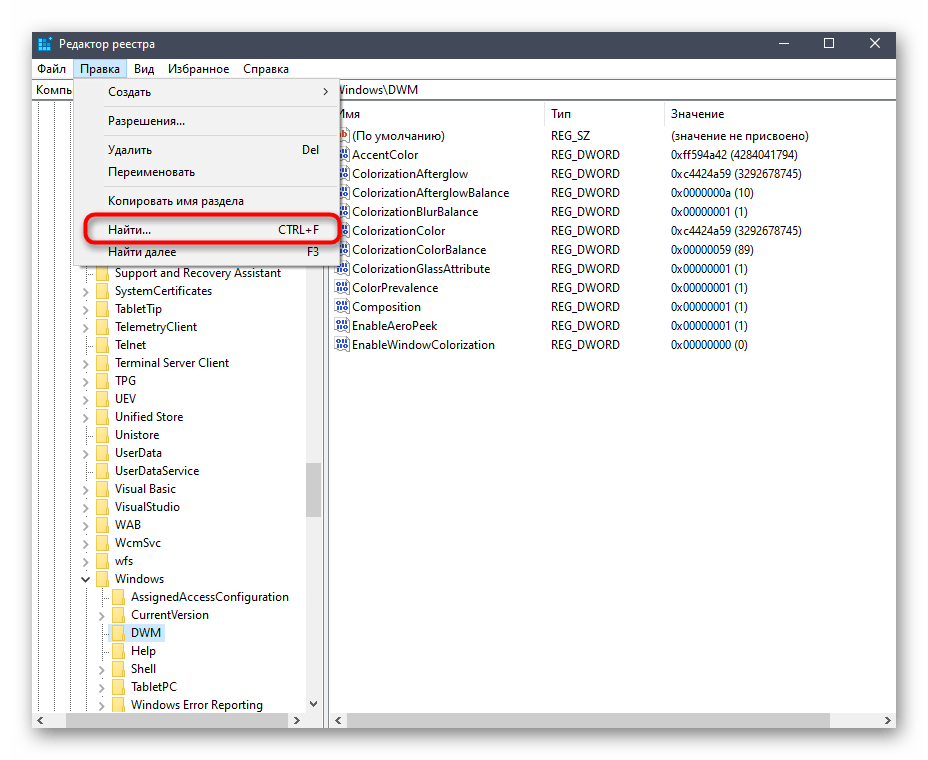
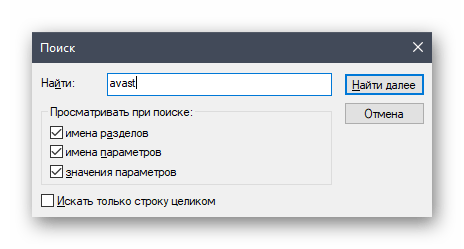
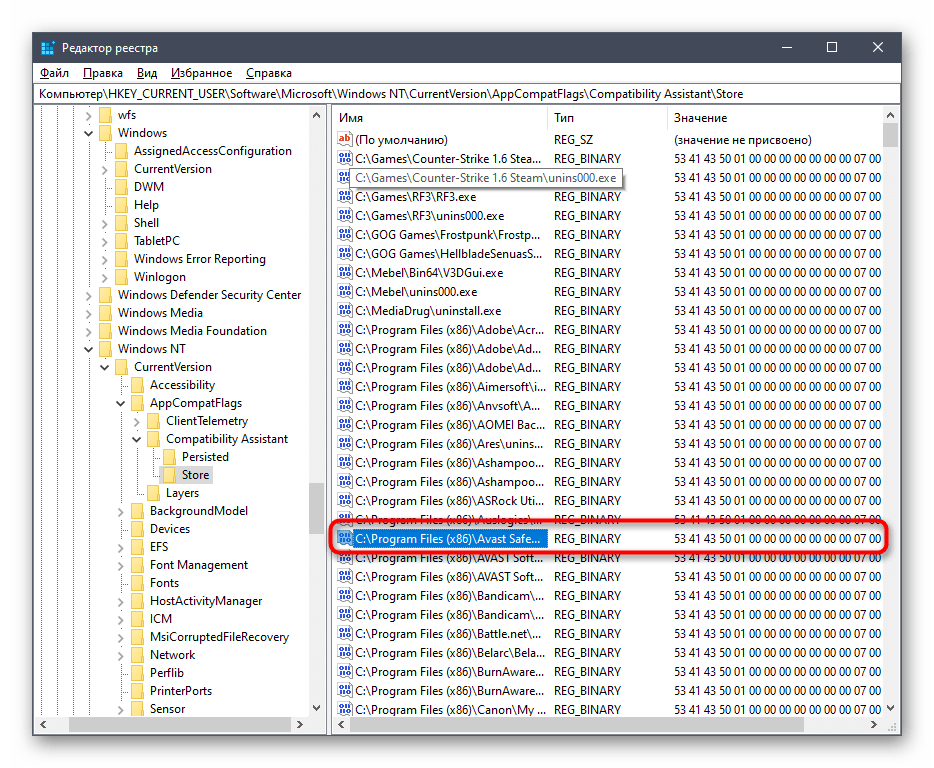
Перезавантажте комп'ютер, щоб застосувати зміни, пов'язані з очищенням файлів.
Спосіб 4: рішення від сторонніх розробників
Існують спеціальні інструменти, що дозволяють швидко видаляти з комп'ютера непотрібне ПЗ. Багато з них відразу ж очищають і сліди, що є чималою перевагою. Іноді користувачі схиляються до вибору таких рішень, тому як приклад розглянемо два найпопулярніших варіанти.
Варіант 1: CCleaner
CCleaner &8212; одна з найвідоміших програм, призначених для очищення системного сміття. У перелік її інструментів входить і деинсталлятор софта.
- Перейдіть за посиланням вище, скачайте і встановіть CCleaner, а після запуску переходите в розділ &171;інструменти&187; .
- У списку всього встановленого ПЗ знайдіть розглянутий браузер і виділіть його ЛФМ.
- Натисніть по активній кнопці &171;видалення&187; .
- Підтвердьте видалення програми та дочекайтеся виконання цієї процедури.
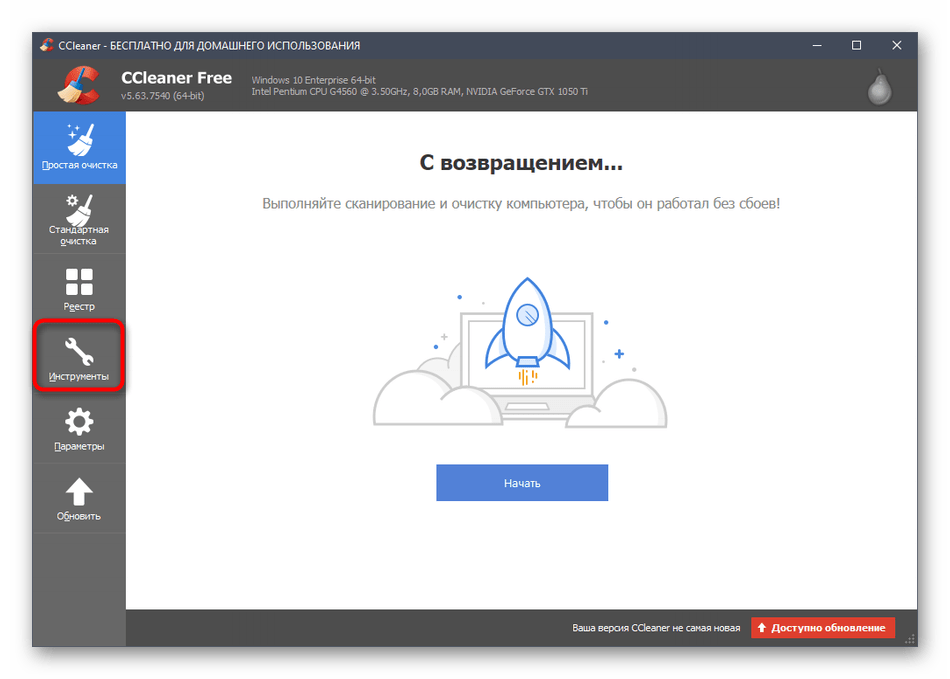
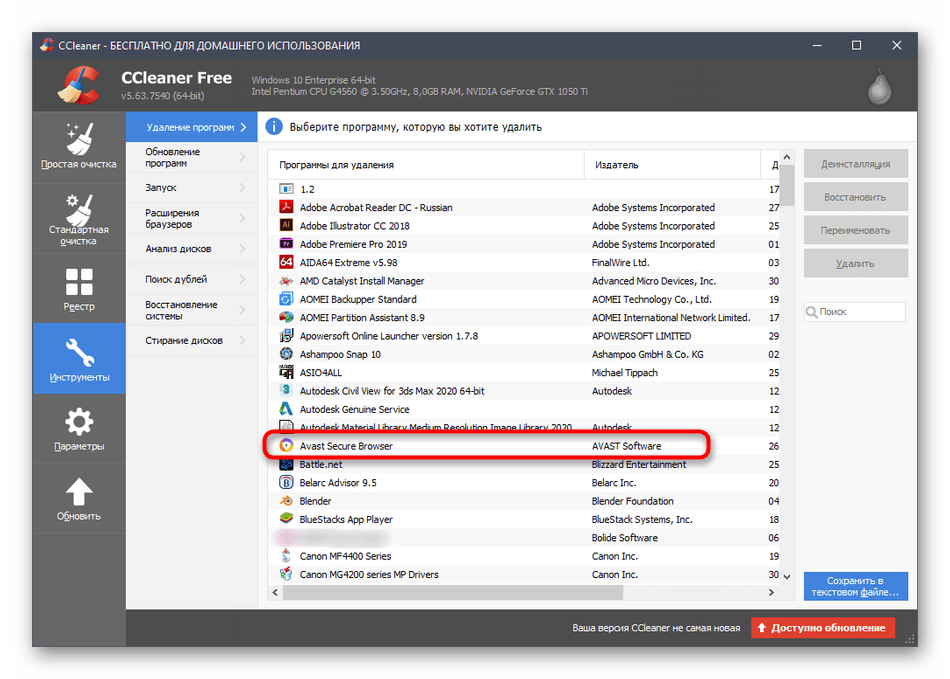
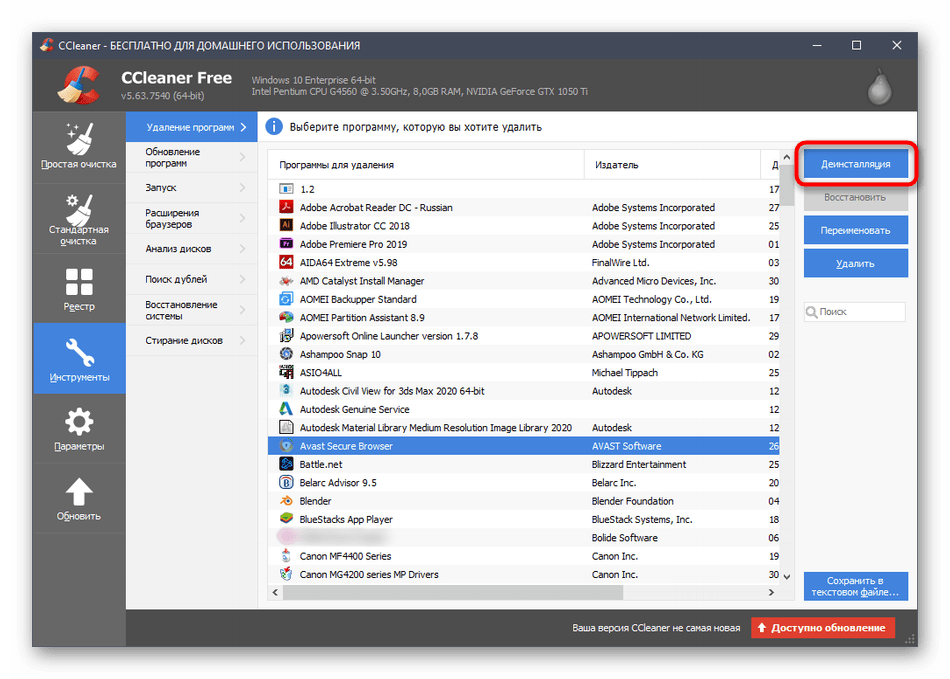
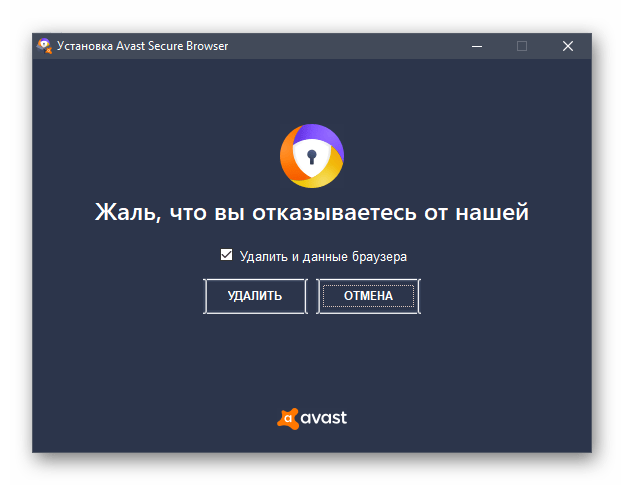
Варіант 2: IObit Uninstaller
Наступна програма не менш популярна, проте іноді виявляється ефективніше через наявність автоматичного засобу очищення залишкових елементів. Управління IObit Uninstaller практично нічим не відрізняється від CCleaner за винятком деяких особливостей інтерфейсу.
- Відразу ж після запуску IObit Uninstaller ви потрапите в необхідне меню, де відзначте галочкою рядок з назвою браузера.
- Зверху праворуч з'явиться кнопка &171; деінсталювати&187; , по якій і потрібно клікнути.
- Відзначте маркером пункт &171;автоматично видаляти всі залишкові файли&187; і запустіть деінсталяцію.
- На екрані відобразиться вікно з прогресом, проте поки не залишайте комп'ютер, адже видалення ще не почалося.
- Додатково спливе попередження від Avast Secure Browser, де і потрібно ПІДТВЕРДИТИ деінсталяцію.
- Слідкуйте за прогресом, чекаючи закінчення операції.